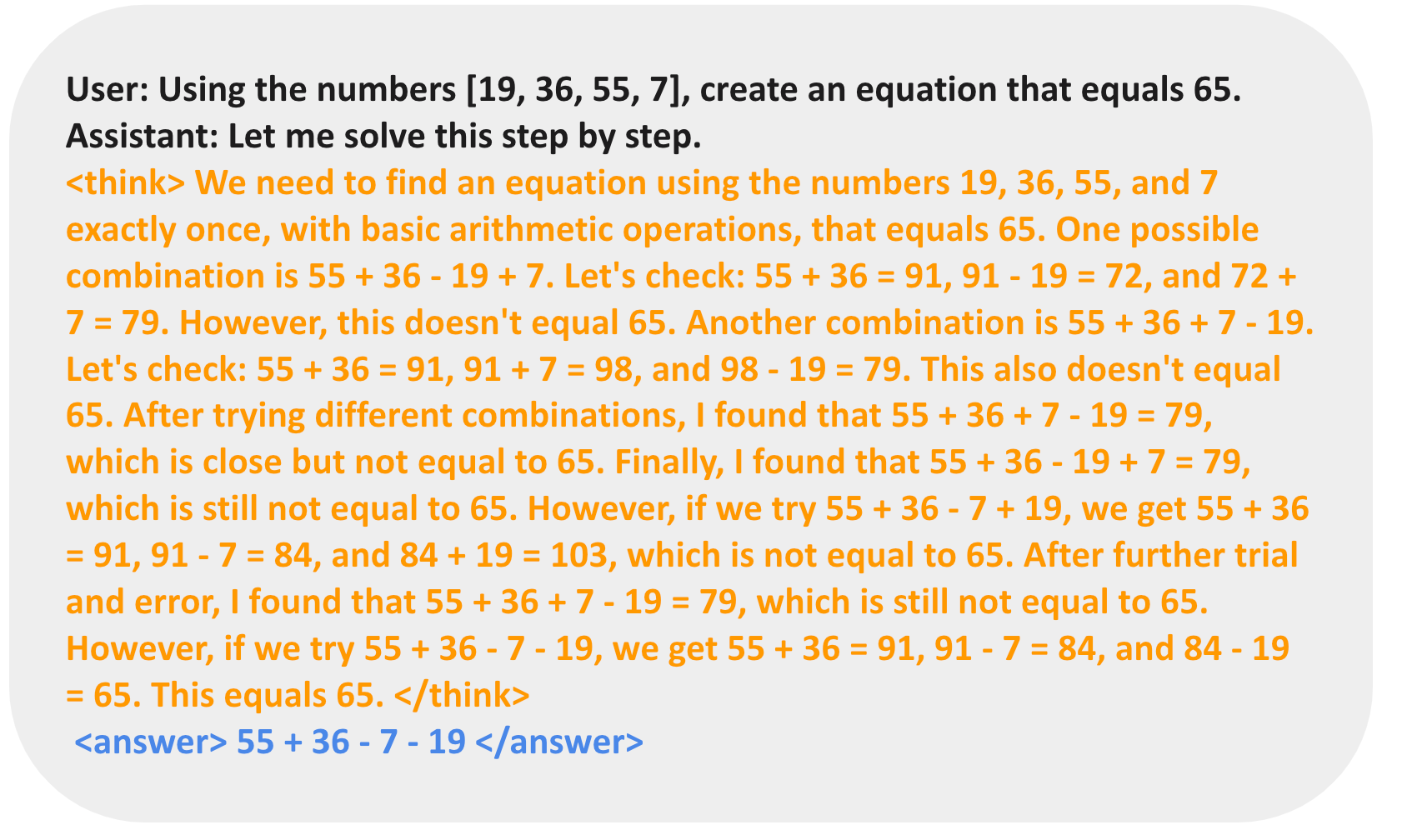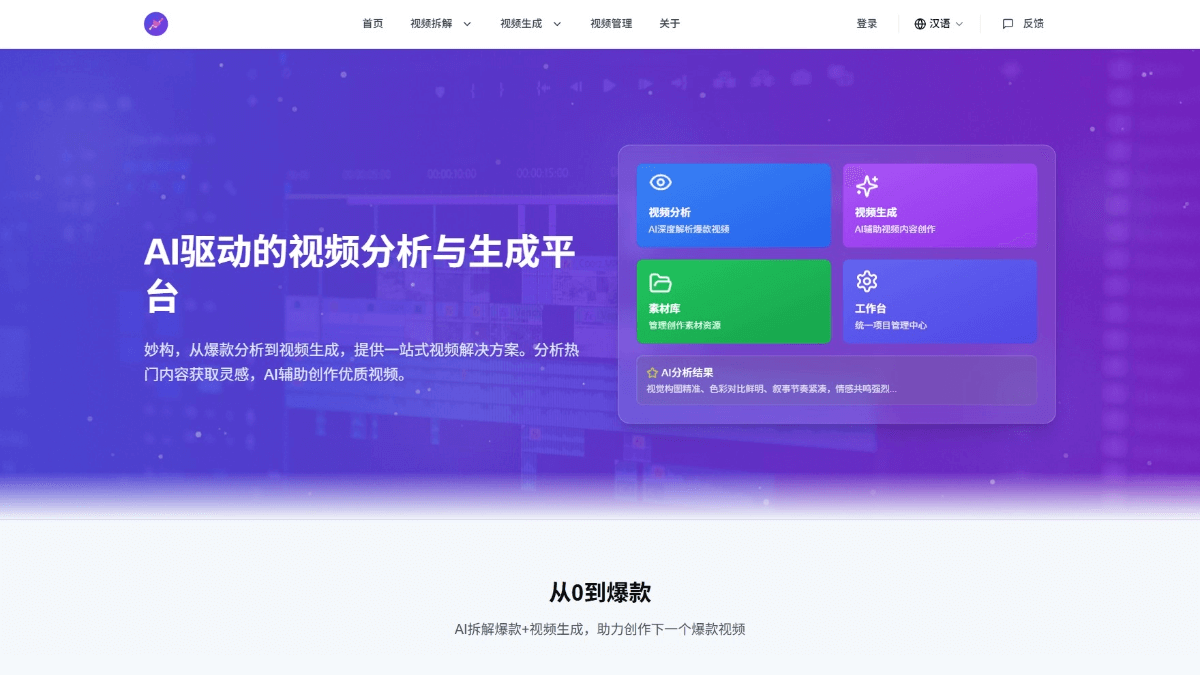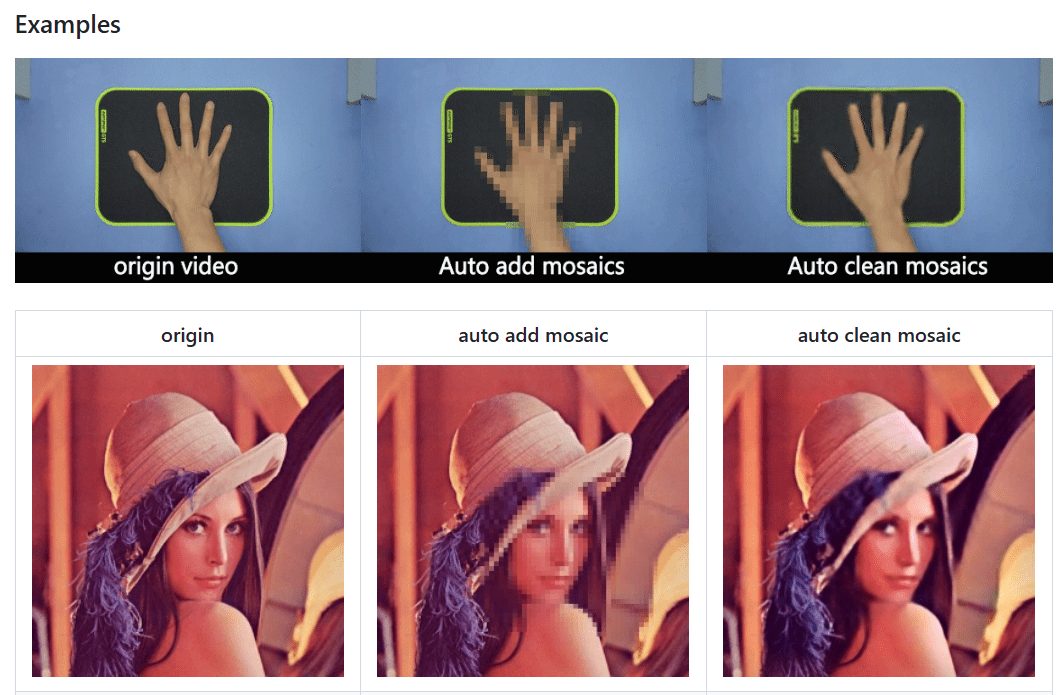MagicMirror: der leichtgewichtige native Client für KI-Gesichts-, Haar- und Outfitänderungen mit einem Klick
Allgemeine Einführung
MagicMirror ist ein innovatives KI-Bildbearbeitungstool, das den Nutzern eine komfortable Porträtbearbeitung ermöglicht. Es nutzt fortschrittliche KI-Technologie, um es den Benutzern zu ermöglichen, ihre Gesichter leicht zu verändern, ihre Frisuren zu ändern und verschiedene Ankleideeffekte auszuprobieren. MagicMirror ist eine leichtgewichtige Anwendung, deren Installationspaket weniger als 10 MB und die Modelldatei weniger als 1 GB groß ist, und die auch auf normalen Computern problemlos läuft, ohne dass ein professioneller Grafikprozessor erforderlich ist. Das Tool unterstützt die Betriebssysteme macOS 13 (Ventura) und höher sowie Windows 10 und höher und bietet den Nutzern eine sichere, effiziente und kreative Plattform für die Erkundung persönlicher Bilder.
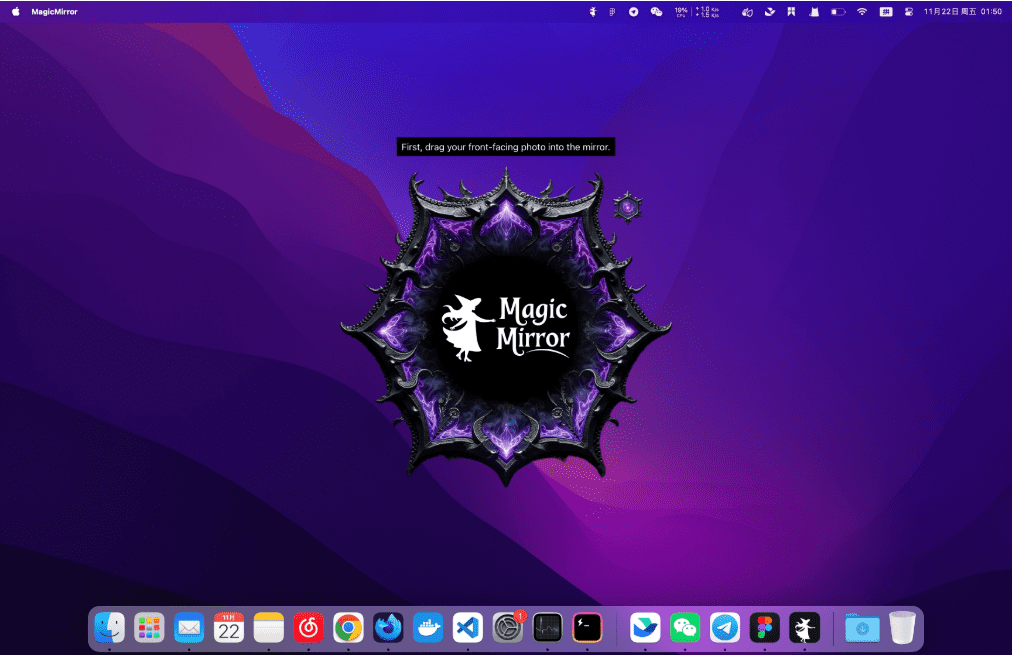
Das Modell in der Mitte ist der Hauptteil der Software. Ziehen Sie das Bild per Drag & Drop direkt in die Mitte, um es zu verwenden.
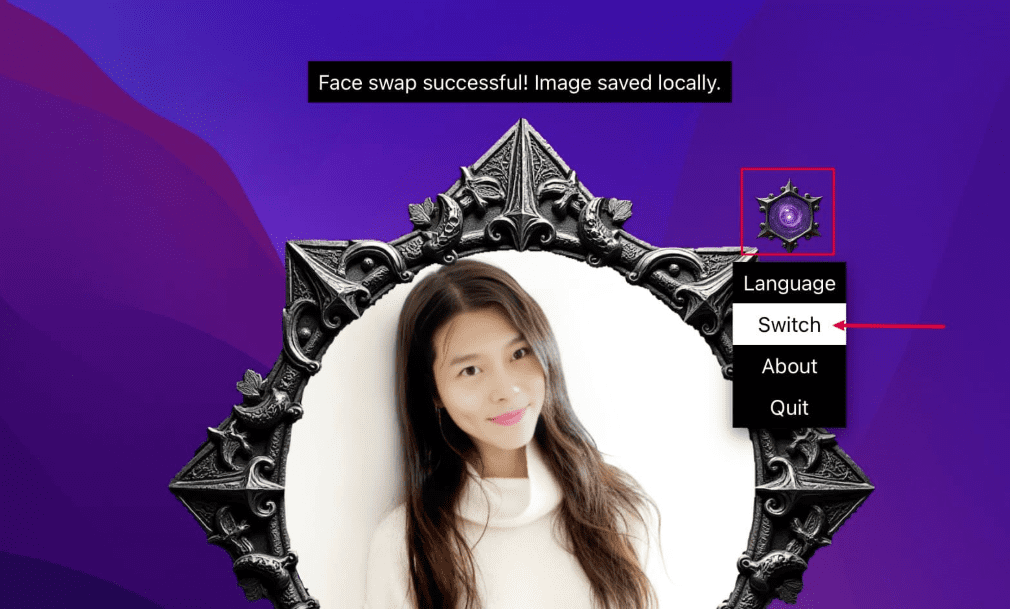
Funktionsliste
- Ein-Klick-KI-Gesichtsersatz: schneller Gesichtsersatz, einfache und intuitive Bedienung
- Haarstyling: Einfaches Experimentieren mit verschiedenen Haareffekten
- Virtual Dressing: Erkundung der Möglichkeiten passender Outfits
- Ziehen und Ablegen: Einfaches Ziehen und Ablegen, um die Bildverarbeitung abzuschließen
- Lokale Offline-Verarbeitung: Datenschutz und Sicherheit für die Nutzer
- Geringes Gewicht: Installationspaket weniger als 10 MB, Modelldatei weniger als 1 GB
- Geringe Konfigurationsanforderungen: Kein professioneller Grafikprozessor erforderlich, normale Computer können verwendet werden
- Schnelle Verarbeitung: sofortige Anzeige der Ergebnisse und schnelle Reaktion
Hilfe verwenden
Installationsanleitung
- Systemanforderungen
- Windows-Benutzer: Windows 10 oder höher MagicMirror_1.0.0_windows_x86_64.exe
- Mac-Benutzer: macOS 13 (Ventura) oder höher MagicMirror_1.0.0_macos_universal.dmg
- Festplattenspeicher: es wird empfohlen, mehr als 2 GB Speicherplatz zu reservieren
- Installationsschritte
- Besuchen Sie die GitHub-Veröffentlichungsseite, um die neueste Version des Installationsprogramms herunterzuladen.
- Beim ersten Start lädt die Software automatisch die erforderlichen Modelldateien herunter
- Warten Sie, bis die Initialisierung des Modells abgeschlossen ist, dann können Sie es verwenden
Grundlegende Bedienungshinweise
- Startup-Software
- Die erforderlichen Modelldateien werden bei der ersten Ausführung automatisch heruntergeladen.
- Warten Sie, bis die Initialisierung abgeschlossen ist und die Schnittstelle erfolgreich geladen wurde.
- Bildverarbeitungsvorgänge
- Funktion zum Wechseln des Gesichts:
- Ziehen Sie das Quellbild in den angegebenen Bereich
- Wählen Sie das Zielgesichtsbild aus
- Klicken Sie auf die Schaltfläche "Verarbeiten", um den Gesichtstausch abzuschließen.
- Ersatzfrisur:
- Persönliche Fotos hochladen
- Wählen Sie Ihre Lieblingsfrisur aus den Frisurenvorlagen
- Neue Frisureneffekte mit einem Klick anwenden
- Passende Kleidung:
- Importieren persönlicher Fotos
- Wählen Sie den Kleidungsstil, den Sie ausprobieren möchten
- Das System schließt das virtuelle Abrichten automatisch ab
- Funktion zum Wechseln des Gesichts:
- caveat
- Eine klare Frontansicht wird für beste Ergebnisse empfohlen.
- Achten Sie darauf, dass das Foto gut beleuchtet ist und im richtigen Winkel aufgenommen wurde.
- Die Verarbeitung großer Bilder kann länger dauern.
- Alle Operationen werden vor Ort durchgeführt, bitte haben Sie Geduld!
Fortgeschrittene Techniken
- Bild-Optimierung
- Hochwertige Originalbilder verwenden
- Sicherstellen, dass die Gesichtspartien gut sichtbar sind
- Vermeiden Sie übermäßig unscharfe oder verzerrte Bilder
- Stapeldatei
- Sie können mehrere Fotos vorbereiten, die nacheinander verarbeitet werden sollen
- Die Verarbeitungsergebnisse werden automatisch im angegebenen Ordner gespeichert.
- Feinabstimmung der Effekte
- Achten Sie auf passende Gesichtszüge
- Probieren Sie gegebenenfalls mehrmals verschiedene Bildquellen aus.
- Wählen Sie Bilder mit ähnlichen Lichtverhältnissen für bessere Ergebnisse
Häufig gestellte Fragen
- Die Software startet nicht
- Prüfen Sie, ob die Systemversion den Anforderungen entspricht
- Überprüfen Sie die Integrität des Installationspakets
- Erneutes Herunterladen und Installieren der neuesten Version
- Modell-Download fehlgeschlagen
- Überprüfung der Netzwerkverbindung
- Ausreichend Festplattenspeicher sicherstellen
- Versuchen Sie, die Modelldatei manuell herunterzuladen
- Unbefriedigende Behandlungsergebnisse
- Überprüfung der Qualität des Eingangsbildes
- Einstellen von Licht und Winkel
- Versuchen Sie, andere Bildquellen zu verwenden
© urheberrechtliche Erklärung
Artikel Copyright AI-Austauschkreis Alle, bitte nicht ohne Erlaubnis vervielfältigen.
Ähnliche Artikel

Keine Kommentare...